在部件中使用定位特征
在部件环境中,定位特征可以帮助您构造和定位零部件,并检查部件中的间隙。还可以使用工作平面帮助生成部件的剖视图。通过选择每个零件上的一条边或一个点,可以在部件中的零件之间创建工作平面和轴。这些定位特征同时与两个零件保持关联,并在部件修改后进行相应调整。
默认情况下,最初所有定位几何图元都可见。用户可以立即关闭和打开所有定位特征的可见性。这在部件环境下非常重要,因为其中各个零件的定位特征的显示会很快使图形窗口变得很混乱。
工作流概述:控制部件中定位特征的可见性
1 在标准工具栏上,单击“视图”→“对象可见性”。
2 在菜单上,按类型关闭或打开定位特征或者选择“所有定位特征”。这将忽略部件中以及部件中的各个零件中此类型的各个定位特征的可见性设置。虽然部件中的定位特征可见性被抑制,但是各个可见性控件将保持打开状态。
替换零部件
您可能需要根据设计的需要替换部件中的某个零部件。设计概念阶段中可能使用零部件的简单表达,这种表达在需要详细设计时将替换为实际零件或子部件。可能会使用另一个供应商的类似零件替换某个供应商的零件。
在下图中,使用了“替换零部件”工具以实际的零件替换了简单的草图表示。
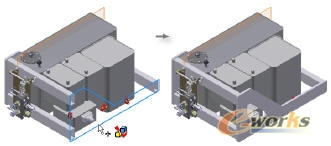
替换部件中的零部件时,新零部件的原点将与所替换的零部件的原点重合。原始零部件的所有装配约束都将丢失。必须添加新的装配约束,以清除新零部件的自由度
如果替换零件具有 iMate 约束,并且其必须约束到的零件具有匹配 iMate,则零件将自动与所有约束完整性一起进行捕捉。
如果要替换的零件是原始零件的继承零件(包含编辑内容的零件副本),则在零部件替换期间约束就不会丢失。
部件可以转换为 iAssembly,一个可能包含具有不同特征(如长度或直径、约束偏移或其他变量)的许多成员的特殊部件。使用 iAssembly 的成员作为零部件时,可以在激活的部件中交换成员。要将一个成员切换为浏览器装配层次中深层嵌套的另一个 iAssembly 成员,必须首先激活最近的父部件。
镜像部件
在设计对称零件时,“镜像零部件”工具会很有用。使用“镜像零部件”工具可以通过镜像平面创建源部件及其零部件的镜像。可以先创建半个部件,然后通过对其进行镜像来创建另一半。镜像的零部件是精确的副本,相对于镜像平面进行定位。
可以将带有镜像零部件的文件保存为新部件文件,然后在新窗口中打开,也可以重用零部件并将镜像零部件添加到现有的部件文件中。
练习:镜像零部件
1 打开想要镜像的部件。
2 在“部件”工具面板上,单击“镜像零部件”工具。